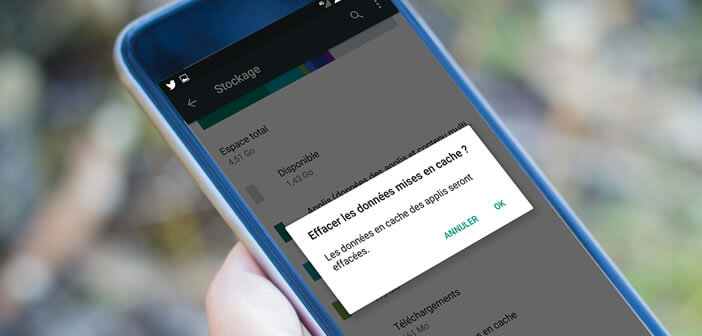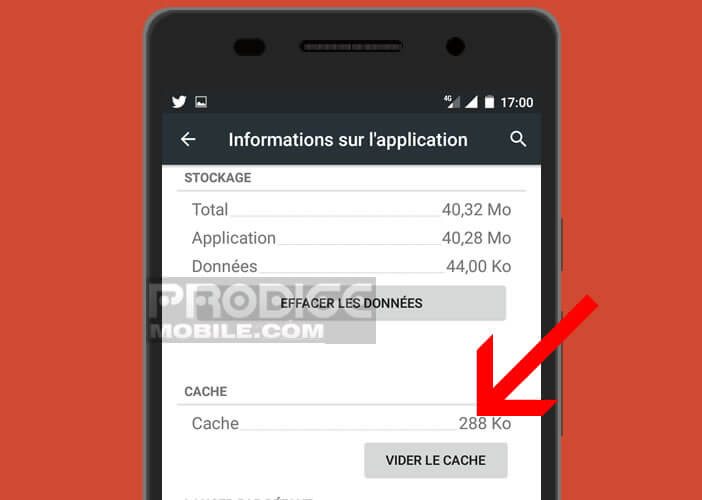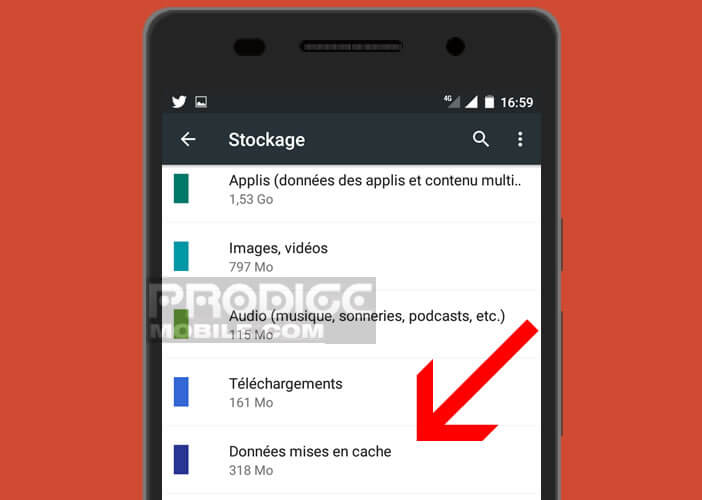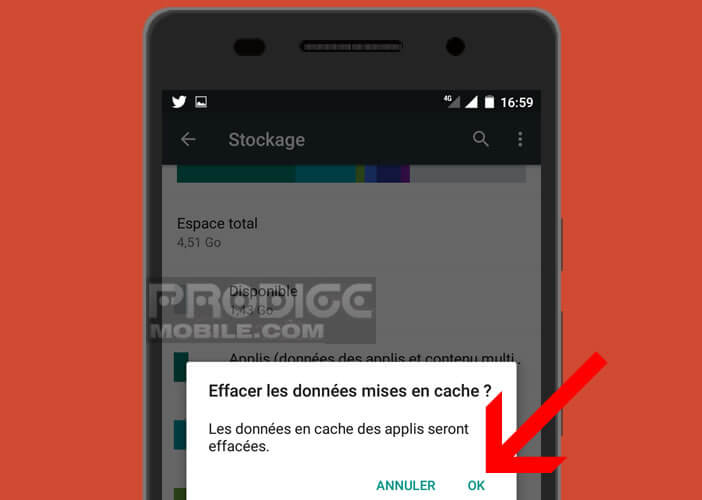Les téléphones Android utilisent une mémoire à court terme aussi appelée cache pour stocker des données. Ce procédé a été mis au point dans le but d’accélérer le fonctionnement des applications mais aussi de la machine virtuelle Dalvik. Toutefois, compte tenu des éventuels problèmes d’engorgements il est recommandé d’effacer les données du cache de Dalvik régulièrement.
Effacer les données stockées dans le Dalvik cache
Chaque application installée sur votre smartphone Android dispose de son propre système de cache. Ainsi à chaque fois que vous lancez une appli, les images et les fichiers sont directement récupérées depuis cette espace réservée plutôt que télécharger depuis internet.
Ceci présente de nombreux avantages. Ca permet de réduire le temps de chargement des applis et d’accroître l’expérience utilisateur. Ca évite également d’avoir recours en permanence à internet. L’accès au réseau est parfois lent et l’enveloppe data de votre forfait n’est pas inépuisable.
Cependant les avantages de ce dispositif ne doivent cependant pas faire oublier quelques inconvénients. Premièrement les éléments des sites web et des applications sont stockés dans la mémoire interne des smartphones. Ces données peuvent réduire considérablement votre espace de stockage.
Autre problème, si ces informations ne sont pas correctement supprimées au fil du temps, elles vont engorger la mémoire cache. A terme, cela va ralentir votre téléphone et même empêcher les applications, Dalvik ou les navigateurs web de fonctionner normalement. Le cache est souvent à l’origine de nombreux plantages.
Faire le ménage dans la mémoire cache de Dalvik
Pour garder un smartphone Android performant, il convient de faire régulièrement le ménage dans Dalvik. Ceci est hautement recommandé particulièrement lors de l’installation de mises à jour importantes ou lors d’un changement de ROM.
Malheureusement cette opération nécessite de posséder quelques connaissances en informatique (installation d’Android SDK). Les débutants pourront toujours opter pour une réinitialisation complète. Cette opération vous permettra de supprimer les fichiers temporaires stockés dans le Dalvik cache. Attention, tous vos réglages ainsi que vos données personnelles (photos, vidéos, contacts, messages etc…) seront également effacés.
A noter que certains téléphones disposent d’une option appelée Wipe Dalvik Cache accessible directement depuis le bootloader. Grâce à elle vous pourrez supprimer les fichiers contenus dans le dossier Dalvik Cache. Pensez tout de même à faire une sauvegarde. Prodigemobile et l’auteur de cet article ne pourraient être tenus responsables en cas d’éventuels dysfonctionnements ou de perte de données.
Il existe une technique très facile pour nettoyer le cache des applications Android autre que Dalvik. Cette dernière ne nécessite aucune application supplémentaire de type logiciel d’optimisation comme Ccleaner.
- Allez dans les paramètres de votre smartphone
- Cliquez sur Applications
- Sélectionnez l’appli pour laquelle vous souhaitez effacer le cache
- Appuyez sur le bouton Vider le cache
Plus efficace et plus rapide, Android propose une option permettant d’effacer d’un seul clic le cache de toutes les applications installées sur votre smartphone. Cette fonction n’est malheureusement pas présente sur toutes les versions d’Android.
- Lancez les paramètres Android
- Cliquez sur Stockage
- Appuyez sur le bouton Données en cache
- Une fenêtre va s’ouvrir pour vous proposer d’effacer les données mises en cache
- Appuyez sur le bouton OK
A quoi sert le Dalvik sur un smartphone Android ?
Android comme n’importe quel système dispose d’une machine virtuelle. Sur l’OS de Google celle-ci se nomme Dalvik. Elle est utilisée pour faire fonctionner les applications et ce, indépendamment des appareils sur lesquels elle est installée. Dalvik est d’ailleurs reconnu pour permettre de faire tourner des applis sur des smartphones aux fiches techniques modestes.
La machine virtuelle Dalvik n’est présente que sur les téléphones fonctionnant sous Android Kitkat et versions ultérieures. Elle a été ensuite remplacée par l’environnement d’exécution ART (Android Run Time) lors du lancement de la version 5 du système d’exploitation mobile Android (Lollipop).
Ce changement a permis d’améliorer les performances des téléphones et notamment le temps de chargement des applis. Le système n’a plus besoin de compiler le code à chaque lancement d’un logiciel. Les gains en autonomie et en vitesse sont loin d’être négligeables.
Pour la petite histoire, Dalvik est le nom d’un village de pêcheurs situé au nord de l’Islande. C’est dans ce pays qu’est né le créateur de cet outil, Dan Bornstein.